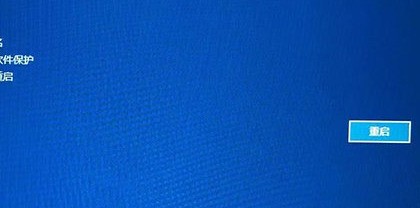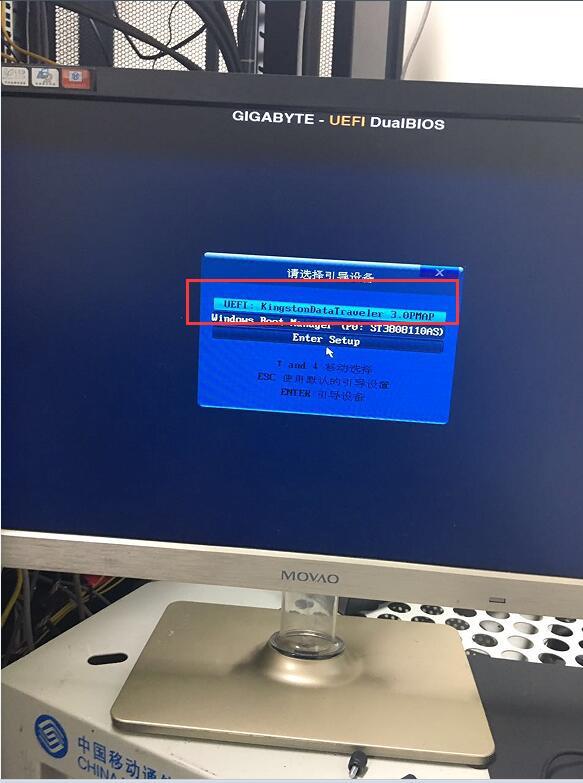硬盘加密设置方法?
1、首先,按键盘上的【 Win + S 】组合键,或点击底部任务栏上的【搜索图标】,然后搜索控制面板,【打开】系统给出的最佳匹配控制面板应用;
2、接着,将右上角查看方式,改为【大图标】;
3、找到并点击打开其中的【BitLocker 驱动器加密】;
4、BitLocker 驱动器加密(通过使用 BitLocker 保护驱动器,可帮助保护你的文件和文件夹免受未经授权的访问)打开后,在下方找到想要加密的分区,点击【启用 BitLocker】;
5、选择希望解锁此驱动器的方式,这里【勾选使用密码解锁驱动器】;
6、已保存恢复密钥,如果你忘记密码或者丢失智能卡,可以使用恢复密钥访问驱动器。选择保存的方式,这里选择【保存到文件】;
7、选择要加密的驱动器空间大小,这里选择【仅加密已用磁盘空间(最适合于新电脑或新驱动器,且速度较快)】;
8、选择要使用的加密模式,这里选择【新加密模式(最适合用于此设备上的固定驱动器)】;
9、最后,点击【开始加密】,等待加密完成就可以了,
以下是在Windows操作系统上设置硬盘加密的基本步骤:
1. 首先,您需要使用硬件加密的硬盘或软件加密的硬盘。硬件加密的硬盘不需要进行额外的配置,而软件加密的硬盘需要安装一些特定的软件。
2. 对于软件加密的硬盘,请安装合适的加密软件。常用的软件包括BitLocker、VeraCrypt、DiskCryptor等。按照软件提供的操作指南进行配置。
3. 对于硬件加密的硬盘,如果您想要更改密码、开启或关闭加密等选项,通常可以通过某些硬盘管理软件或者BIOS进行操作。
4. 在设置密码时,请不要使用容易猜测到的密码,如生日、姓名、电话号码等,以确保加密的安全性。建议使用符合密码安全标准,包括使用大小写字母、数字和特殊字符等,并定期更换密码。
5. 保存设置后,硬盘将自动加密,并在您下一次启动系统时需要输入密码才能访问硬盘中的数据。
需要注意的是,在设置加密硬盘之前,请确保您的数据已经备份,以免数据丢失。此外,加密硬盘需要正确地保存密码,否则您可能会永久失去对硬盘中数据的访问权。
以上是在Windows系统上设置硬盘加密的一般步骤。具体的配置过程可能因您使用的软件和硬盘类型而有所不同。为了确保正确地设置硬盘加密,建议参考相应软件和硬盘的说明文档,并咨询专业人士的意见。
要设置硬盘加密,您可以按照以下步骤进行操作:
1. 打开您的计算机,并登录到管理员帐户。
2. 打开“控制面板”(可以通过开始菜单或任务栏搜索栏找到)。
3. 在控制面板中,找到并点击“系统和安全”选项。
4. 在“系统和安全”页面中,找到并点击“BitLocker驱动器加密”选项。
5. 在BitLocker驱动器加密页面中,您将看到计算机上的所有硬盘驱动器的列表。选择您想要加密的硬盘驱动器。
6. 点击“打开BitLocker”按钮。
7. 系统将提示您选择加密方法。您可以选择使用密码、智能卡或USB闪存驱动器来保护加密密钥。选择适合您的需求的选项,并按照屏幕上的提示进行操作。
8. 在设置加密方法后,系统将提示您选择保存恢复密钥的位置。您可以选择将恢复密钥保存到Microsoft账户、打印到纸上或保存到文件中。选择适合您的需求的选项,并按照屏幕上的提示进行操作。
9. 系统将开始加密您选择的硬盘驱动器。这个过程可能需要一些时间,具体取决于您的硬盘大小和计算机性能。
10. 加密完成后,您的硬盘驱动器将被保护,并且只有在输入正确的密码或使用正确的密钥才能访问其中的数据。
请注意,硬盘加密可能会导致数据丢失或无法恢复,因此在进行加密之前,请务必备份重要的数据。此外,某些版本的Windows操作系统可能不支持BitLocker驱动器加密功能。